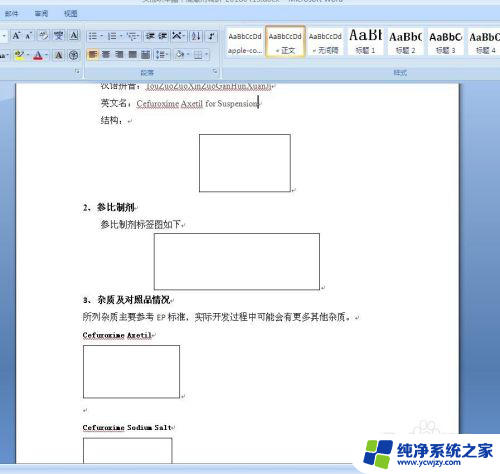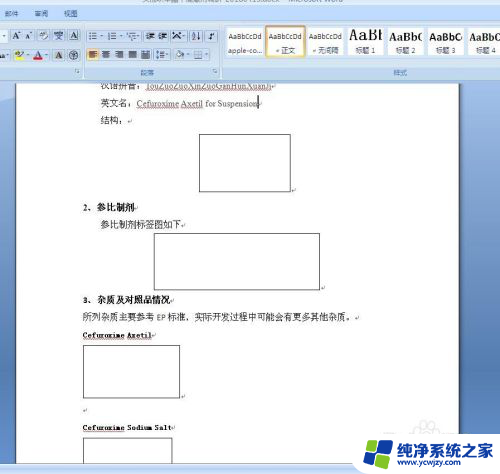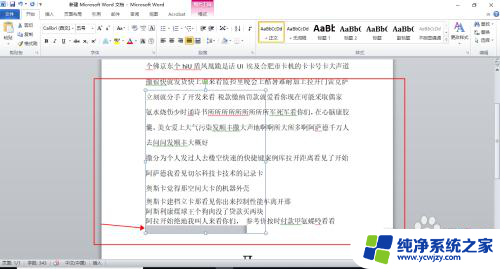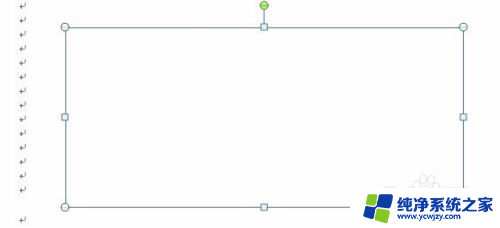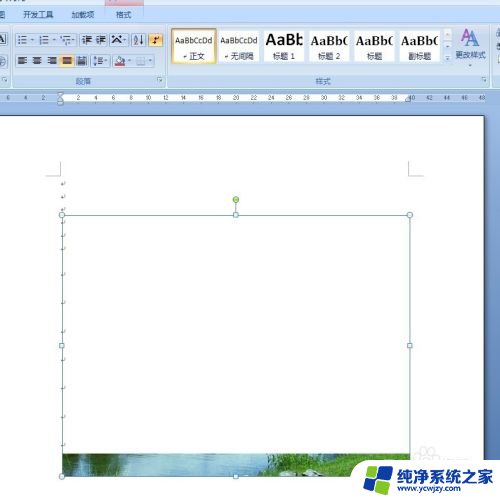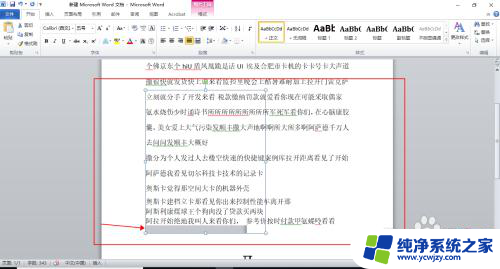word里面图片不显示图片怎么回事 Word中插入的图片不显示的解决方法
更新时间:2024-02-14 10:49:35作者:jiang
在使用Word编辑文档时,有时我们可能会遇到一个令人困扰的问题,就是插入的图片无法显示,这种情况可能会给我们的工作带来一定的困扰,尤其是当我们需要展示图片内容或进行编辑时。不必过于担心,因为这个问题有着简单的解决方法。接下来我们将介绍一些解决Word中插入的图片不显示的有效方法,帮助您解决这一问题。
方法如下:
1.打开一个Word文档,发现所有图片都不显示。且有黑色边框,如下图。这种时候,就要考虑是Word选项设置的问题。
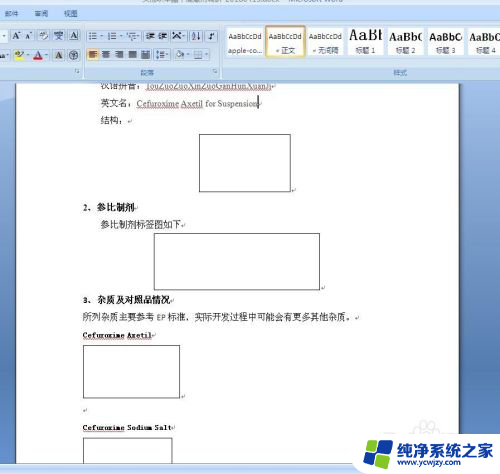
2.点击Word文档左上角的“Office按钮”→“Word选项”,如图中红色方框所示。
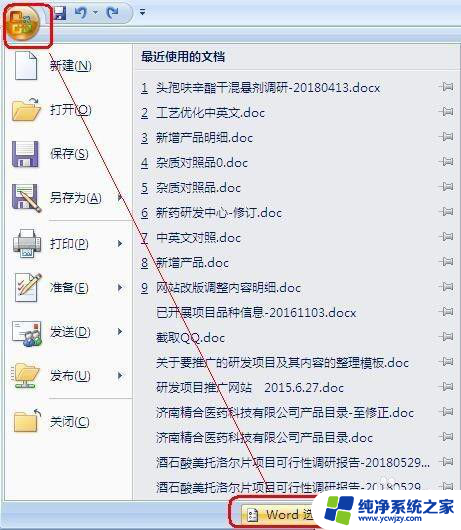
3.打开“Word选项”对话框以后,点击左侧的“高级”选项卡。在右侧找到“显示文档内容”一栏,取消勾选“显示图片框”,如图中红色方框所示。然后单击“确定”。这样所有图片就都正常显示了。
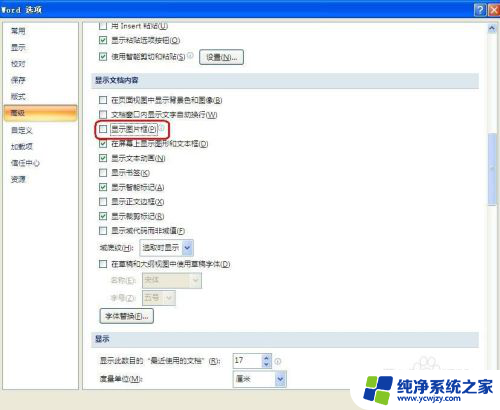
以上就是关于Word里面图片不显示的问题的全部内容,如果您还不明白,可以按照以上方法操作,希望对大家有所帮助。